Как выбрать и выделить различия между строками в Excel?
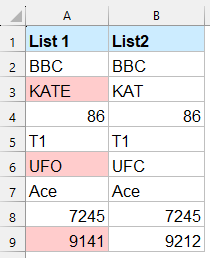
Выявление различий между строками в Excel важно для сравнения данных, проверки или отслеживания ошибок. Ниже приведена пошаговая инструкция по эффективному выбору и выделению различий между строками в Excel.
Поиск различий между строками с помощью формулыВыделение различий между строками с помощью Kutools для Excel
Выделение различий между строками с помощью функции «Перейти к выделенному»
Поиск различий между строками с помощью формулы
В Excel можно использовать формулы для определения и выделения различий между строками. Выполните следующие шаги:
Введите приведённую ниже формулу в пустую ячейку, где вы хотите получить результат, затем протяните формулу вниз, чтобы применить её к другим ячейкам. Для строк с различиями отобразится «Mismatch», как показано на скриншоте:
=IF(A2=B2, "", "Mismatch")
=IF(EXACT(A2, B2), "", "Mismatch")Выделение различий между строками с помощью Kutools для Excel
Функция «Сравнить ячейки» в Kutools для Excel обеспечивает быстрый и удобный способ выбора и выделения различных или одинаковых значений. Без необходимости использовать сложные формулы, всего несколько простых кликов позволяют легко выполнить задачи по сравнению данных. Независимо от того, работаете ли вы с небольшими наборами данных или большими таблицами, эта функция значительно повышает вашу производительность, помогая быстро выявлять различия или совпадения в данных и обеспечивать их точность и целостность.
После установки Kutools для Excel нажмите «Kutools» > «Диапазон» > «Сравнить ячейки», чтобы перейти к функции «Сравнить ячейки».
В диалоговом окне «Сравнить ячейки» выполните следующие действия:
- Выберите два сравниваемых диапазона отдельно в полях «Найти значения в» и «Согласно»;
- В разделе «Найти» выберите «Разные ячейки»;
- Укажите цвет фона или цвет шрифта для выделения различных ячеек по вашему выбору;
- Наконец, нажмите кнопку «OK».Совет: Вы можете установить флажок «Учет регистра» в диалоговом окне «Сравнить ячейки» для сравнения с учетом регистра.

Результат: Все разные ячейки в диапазоне A будут выбраны и выделены указанным цветом фона.

Выделение различий между строками с помощью функции «Перейти к выделенному»
В Excel также можно использовать функцию «Перейти к выделенному», чтобы быстро выбрать различия между строками.
1. Выделите используемый диапазон ячеек и нажмите «Ctrl» + «G», чтобы открыть диалоговое окно «Перейти», затем нажмите кнопку «Выделить». Смотрите скриншот:
2. В диалоговом окне «Перейти к выделенному» установите флажок «Различия в строках». Смотрите скриншот:
3. Нажмите «OK». Теперь будут выбраны ячейки, отличающиеся от первой ячейки в каждой строке. Вы можете выбрать цвет из «Цвет заполнения», чтобы выделить их. Смотрите скриншот:
Заключение
Поиск и выделение различий между строками в Excel можно выполнить разными способами, каждый из которых подходит для различных задач и уровней подготовки. Выбрав наиболее подходящий для себя метод, вы сможете эффективно сравнивать и выделять различия между строками, обеспечивая точность данных и повышая свою продуктивность. Если вы хотите узнать больше советов и приёмов по работе с Excel, на нашем сайте вы найдете тысячи обучающих материалов, которые помогут вам овладеть Excel.
Лучшие инструменты для повышения продуктивности в Office
Повысьте свои навыки работы в Excel с помощью Kutools для Excel и ощутите эффективность на новом уровне. Kutools для Excel предлагает более300 расширенных функций для повышения производительности и экономии времени. Нажмите здесь, чтобы выбрать функцию, которая вам нужнее всего...
Office Tab добавляет вкладки в Office и делает вашу работу намного проще
- Включите режим вкладок для редактирования и чтения в Word, Excel, PowerPoint, Publisher, Access, Visio и Project.
- Открывайте и создавайте несколько документов во вкладках одного окна вместо новых отдельных окон.
- Увеличьте свою продуктивность на50% и уменьшите количество щелчков мышью на сотни ежедневно!
Все надстройки Kutools. Один установщик
Пакет Kutools for Office включает надстройки для Excel, Word, Outlook и PowerPoint, а также Office Tab Pro — идеально для команд, работающих в разных приложениях Office.
- Комплексный набор — надстройки для Excel, Word, Outlook и PowerPoint плюс Office Tab Pro
- Один установщик, одна лицензия — настройка занимает считанные минуты (MSI-совместимо)
- Совместная работа — максимальная эффективность между приложениями Office
- 30-дневная полнофункциональная пробная версия — без регистрации и кредитной карты
- Лучшее соотношение цены и качества — экономия по сравнению с покупкой отдельных надстроек
